Monet Linux-käyttäjät eivät tiedä sitä, mutta Grub2bootloader voidaan räätälöidä. Kuten kaikki muut Linux-alustan näkökohdat, siellä on kymmeniä tarkasteltavia teemoja, mikä tarkoittaa, että jokaiselle löytyy jotain!
Tässä luettelossa käydään läpi joitain parhaimmista Grub2-käynnistysohjelman teemoista, jotka voit saada käsiisi. Tässä on 5 parasta Grub2-käynnistyslataimen teemaa, joita voidaan käyttää Linuxissa.
1. Vimix

Vimix Grub2 -teema on Googlen inspiroima käynnistyslataimen teema Linuxille. Se perustuu epäterävyyteen ja on hieno teema, etenkin jos rakastat Vimix GTK-teemaa ja haluat jotain vastaavaa!
Asenna - Vimix
Vimix Grub -teeman aktivointi alkaa siirtymällä sen Gnome-ilmeelle, valitsemalla ”Files” ja lataamalla “grub-theme-vimix.tar.xz” Linux-tietokoneellesi.
Kun pieni “grub-theme-vimix.tar.xz” TarGZ-tiedosto on ladattu, avaa pääteikkuna ja vaihda hakemisto kotikansiosta (~) "Lataukset" -sovellukseen.
cd ~/Downloads
Pura “grub-theme-vimix.tar.xz” -arkisto käyttämällä terva komento.
tar xvf grub-theme-vimix.tar.xz
Siirry grub-theme-vimix-kansioon CDja suorita asennuskomentosarja, jotta Grub Vimix -teema määritetään Linuxissa.
cd grub-theme-vimix sudo sh install-vimix.sh
2. Lasku
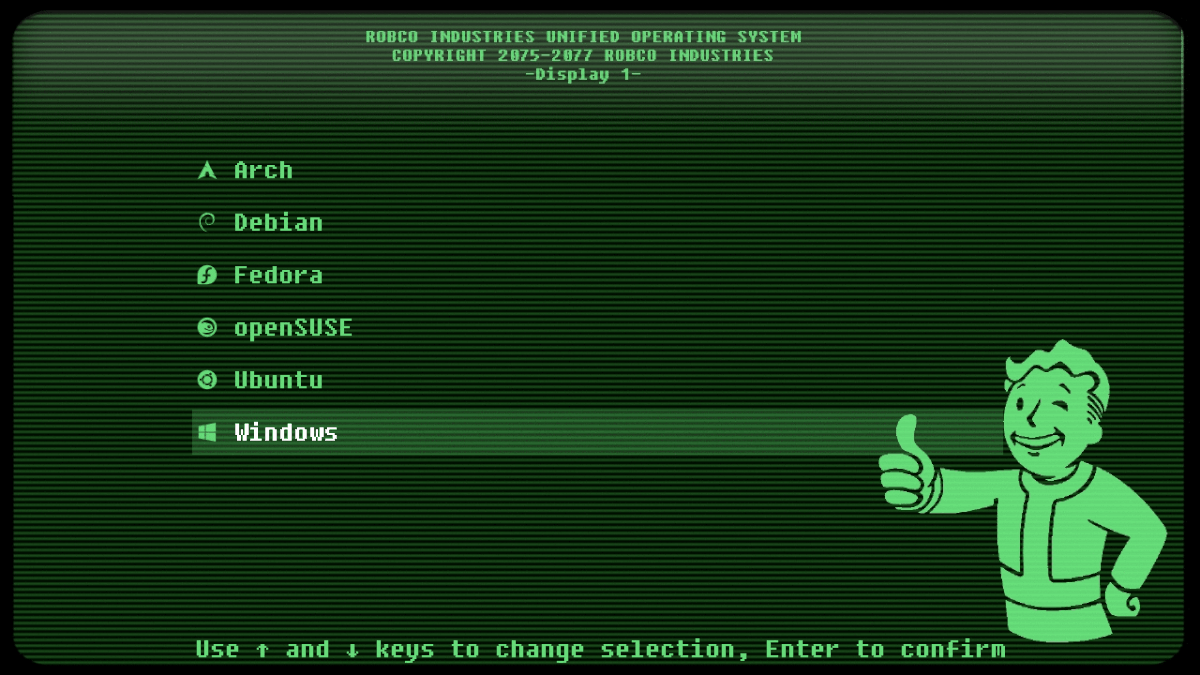
Fallout on houkutteleva Grub-teema ja ainutlaatuinenteema siinä. Se vie Fallout-videopelisarjan inspiraatiota ja jäljittelee niiden päätteiden ulkonäköä, joiden kanssa pelaaja voi olla vuorovaikutuksessa pelatessaan.
Tämä teema ei ehkä sovi kaikille, mutta jos rakastat Falloutin vanhan koulun estetiikkaa, tämä Grub2-teema on syytä tarkistaa!
Asenna - Fallout
Fallout Grub -teeman käyttöönotto onhenkeäsalpaavan yksinkertainen, koska kehittäjällä on nopea komentorivi ajaa, eikä latausta tarvita. Aloita asennus avaamalla pääteikkuna ja liitä koodi alla.
wget -P /tmp https://github.com/shvchk/fallout-grub-theme/raw/master/install.sh bash /tmp/install.sh
Vaihtoehtoisesti voit myös asentaa Fallout Grub -teeman yhdellä komennolla 2: n sijasta, jos et ota huomioon turvallisuusriskiä suorittamisesta suoraan Internetistä sen sijaan, että tallennat sen ensin.
wget -O - https://github.com/shvchk/fallout-grub-theme/raw/master/install.sh | bash
3. Solarisoitu tumma
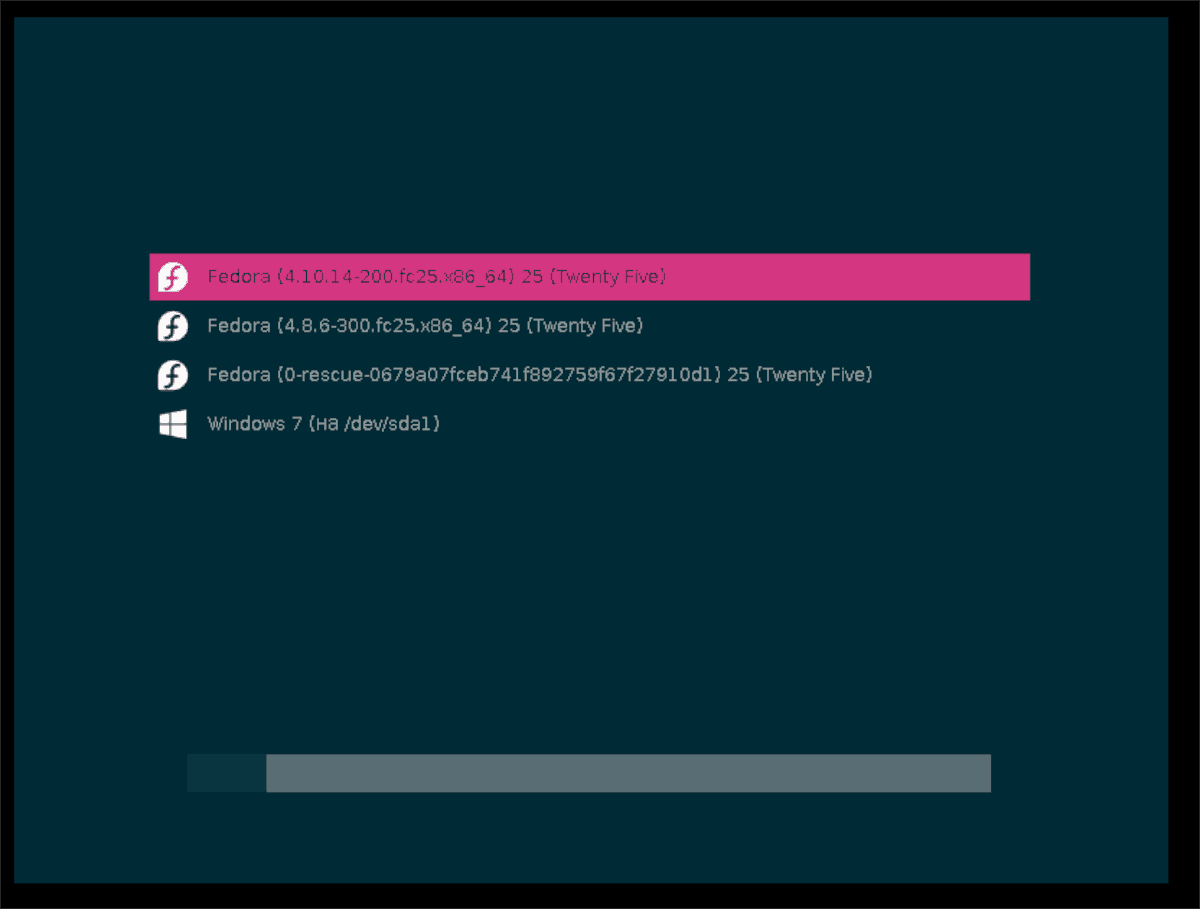
Solarized Dark on magenta ja sinivihreä teema. Kuten Vimix, se tuo tasaisen materiaalimallin bootloaderiin. Teeman muotoilu uudistaa Grubin mustasta mustasta näytöstä tyylikkääseen asennukseen, jossa on suuri joukko käyttöjärjestelmän kuvakkeita.
Solarized Dark on erinomainen esimerkki Googlen materiaalisuunnittelusta Linux Grubin käynnistyslataajalle. Käyttäjien, jotka haluavat nykyaikaistaa asetuksiaan, pitäisi antaa se mennä tänään.
Asenna - Solarized Dark
Saadaksesi Solarized Dark valmiina menemään LinuxillesiPC, mene Gnome-look-sivulle Solarized Dark ja napsauta sivun ”Files” -linkkiä. Sen jälkeen etsi sininen painike ”solarized-dark.zip” -kohdan vierestä ja valitse se aloittaaksesi latauksen.
Kun Solarized Dark on ladannut Linux-tietokoneeseesi, käytä CD komento siirtääksesi pääteistunnon kotihakemistosta (~) "Lataukset" -kansioon.
cd ~/Downloads
Käyttämällä avata jnk vetoketju komento, ote ”solarized-dark.zip.”
unzip solarized-dark.zip
Siirrä Solarized Dark -kansio Grub-teemakansioon käyttämällä -painiketta mv.
sudo -s mkdir -p /boot/grub/themes/ mv /home/username/Downloads/solarized-dark/ /boot/grub/themes/
Fedoran kanssa / OpenSUSE:
sudo -s mkdir -p /boot/grub2/themes/ mv /home/username/Downloads/solarized-dark/ /boot/grub2/themes/
Avaa Grub-määritystiedosto Nanossa alla olevan komennon avulla.
nano -w /etc/default/grub
Liitä seuraava koodi Nanon tekstieditorin alaosaan.
GRUB_THEME"/boot/grub/themes/solarized-dark/theme.txt
Fedora / openSUSE:
GRUB_THEME"/boot/grub2/themes/solarized-dark/theme.txt
4. Tuulta
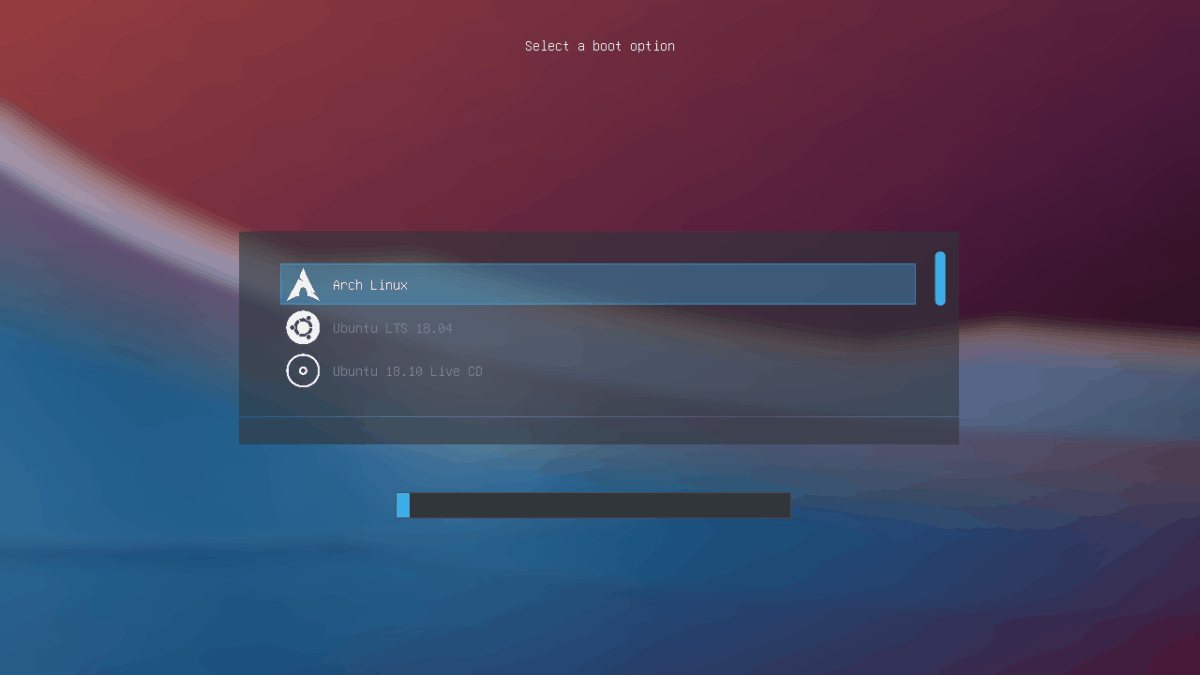
KDE Plasma -työpöytäympäristön käyttäjien on tarkistettava Breeze. Se on Grubin käynnistysnäytön täydellinen uudelleen kirjoittaminen vastaamaan KDE-työpöydän oletusteemaa.
KDE-työpöytä toimii hyvin tavallisessa Grub-asetuksessa, mutta Breeze-teeman kanssa järjestelmäsi tuntuu paljon täydellisemmältä.
Asenna - Breeze
Saadaksesi Breeze Grub -teeman toimimaanLinux PC, aloita siirtymällä sen Gnome-look.org-sivulle. Kun olet tehnyt sen sivulle, etsi ”Tiedostot” ja napsauta sitä paljastaaksesi useita ladattavia tiedostoja.
Katso Breezen “Tiedostot” -osasivulle ja lataa “grub2-theme-breeze-5.13.1.tar.gz” napsauttamalla sinistä latauspainiketta. Kun tematiedosto on ladattu Linux-tietokoneellesi, avaa pääteikkuna ja siirrä istunto kotihakemistosta (~) "Lataukset" -hakemistoon.
cd ~/Downloads
Käyttämällä terva komento, purkaa ”grub2-theme-breeze-5.13.1.tar.gz” sisältö.
tar xvf grub2-theme-breeze-5.13.1.tar.gz
Anna tiedostojen purkaa. Kun uuttaminen on valmis, käytä CD komento siirtyäksesi “grub2-theme-breeze-5.13.1 /” -hakemistoon.
cd grub2-theme-breeze-5.13.1/
Tästä eteenpäin voit nopeasti asentaa Breeze Grub -teeman Linux-tietokoneellesi mukana toimitetulla asennusohjelmalla alla olevan komennon avulla.
sudo sh install.sh
5. Ensisijainen
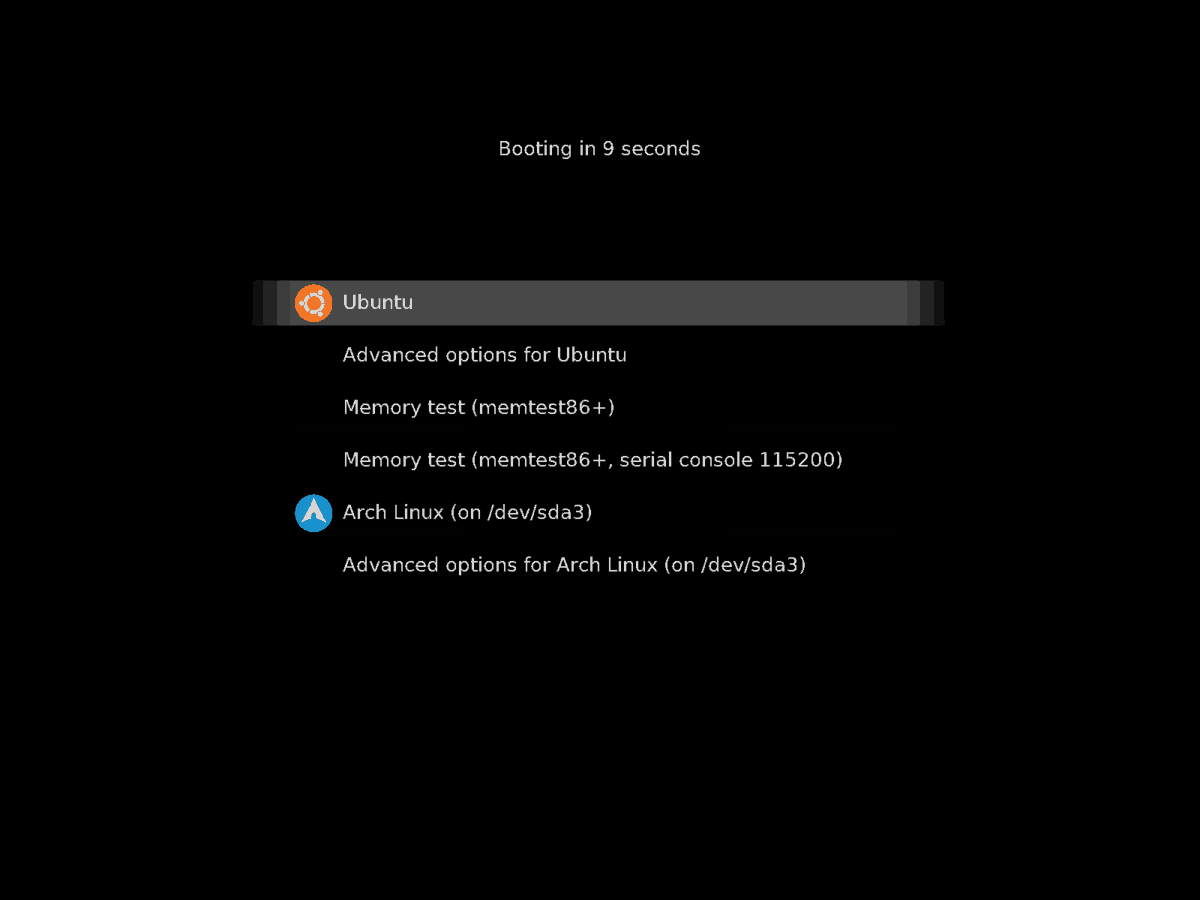
Primitivisitical on minimaalinen, musta teemaGrub, hienovaraisilla harmailla fonteilla ja valintavalikoilla. Kaiken kaikkiaan hyvin yksinkertainen musta teema, jolla ei ole paljon esteitä henkeäsalpaavalle suunnittelulle tai mitään, mikä erottuu. Silti ne, jotka etsivät jotain yksinkertaista, puhdasta ja toiminnallista, rakastavat varmasti primitivististä.
Asenna - Primitivistical
Primitivisticalin asennus on aikahelppo, koska teeman luoja sisältää helppokäyttöisen asennuskomentosarjan. Saadaksesi käsisi käsikirjoittamiseen, aloita aloittamalla Gnome-look-sivulle Primitivisticalille.
Kun olet teeman Gnome-look-sivulla, etsi“Tiedostot” -linkki ja napsauta sitä hiirellä paljastaaksesi käytettävissä olevat vaihtoehdot. Napsauta tuolloin sinistä latauspainiketta ”primitivistical-grub-v0.2.tar.gz” vieressä.
Kun latausprosessi on hoidettu, avaa pääteikkuna Linux-tietokoneellasi ja käytä CD -komento siirtyäksesi “Lataukset” -kansioon.
cd ~/Downloads
Käytä "Downloads" -kansion sisällä -painiketta terva komento purkaa ”primitivistical-grub-v0.2.tar.gz” sisältö.
tar xvf primitivistical-grub-v0.2.tar.gz
Jos uuttamisprosessi onnistuu, käytä CD komento siirtyäksesi uuteen ”primitivistical-grub-v0.2” -kansioon.
cd primitivistical-grub-v0.2
Asenna lopuksi Grub-teema Linux-tietokoneellesi:
sudo sh Install.sh
johtopäätös
Tässä luettelossa kävimme läpi joitain luovia, upeita Grub2-teemoja Linux-käyttäjille katsomaan. Mitkä ovat suosikki Grub2-teemasi Linuxissa? Kerro meille alla olevasta kommenttiosasta!













Kommentit